O Google Maps é um dos aplicativos de GPS mais populares, em parte graças à função de voz. Em vez de virar para a tela para monitorar sua localização, você pode se concentrar nos arredores e deixar a voz guiá-lo. No entanto, a função de voz pode desaparecer repentinamente e você pode se perguntar por quê.
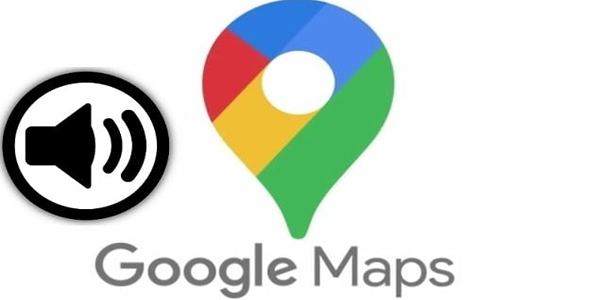
Não se preocupe, sempre há uma solução para esse problema. Abordaremos como retomar as instruções de voz no Google Maps quando você estiver dirigindo. Leia as instruções detalhadas.
A voz do Google Maps não funciona com um dispositivo Android
Alguns veículos modernos têm conectividade Bluetooth, permitindo aos usuários tocar música ou mapear direções através dos alto-falantes do carro sem fio. No entanto, várias coisas podem impedir que as direções de voz do Google Maps sejam transmitidas, incluindo uma conexão defeituosa ou um cache cheio.
Abaixo estão algumas soluções possíveis.
Verifique a sua conexão com a internet
Se seus dados de celular não estiverem fornecendo uma conexão forte, o Google Maps pode não carregar as direções de áudio corretamente. Nessa situação, você pode primeiro tentar ativar e desativar seus dados novamente. Se isso não resolver o problema, aqui estão mais algumas soluções possíveis.
Verifique se o Bluetooth está ativo
Além da conexão Bluetooth do seu dispositivo Android, você também precisa ativar a conectividade Bluetooth do seu veículo. Ambos os dispositivos devem se conectar antes que o Google Maps possa transmitir áudio para os alto-falantes do carro.
Veja como você pode verificar o status do Bluetooth.
- Deslize para baixo no seu dispositivo Android.
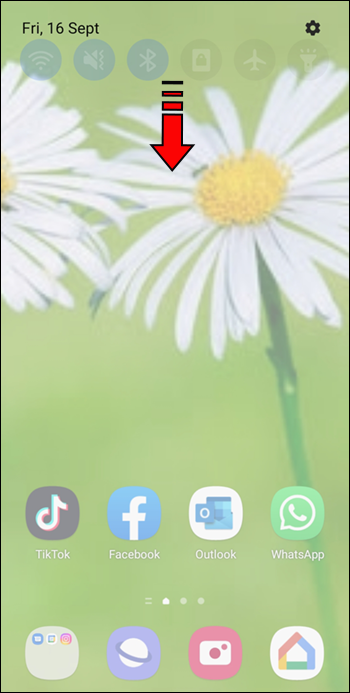
- Certifique-se de que o Bluetooth está ativado.

- Se for, mude para os controles do seu carro.
- Navegue pelo menu e verifique se a conectividade Bluetooth está ativada.

- Verifique se o seu dispositivo Android está conectado ao carro.

- Se sim, as direções de voz do Google Maps devem funcionar.
Se esta solução falhar, tente esta.
Limpe o cache do Google Maps
O Google Maps, como todos os aplicativos, usa o espaço de armazenamento do seu telefone para manter arquivos temporários. Isso é chamado de cache. Se esses arquivos se acumularem, as instruções de voz podem não ser ativadas. Abaixo estão algumas etapas gerais para limpar o cache, pois todos os dispositivos Android têm menus diferentes.
- Deslize para baixo no seu dispositivo Android.
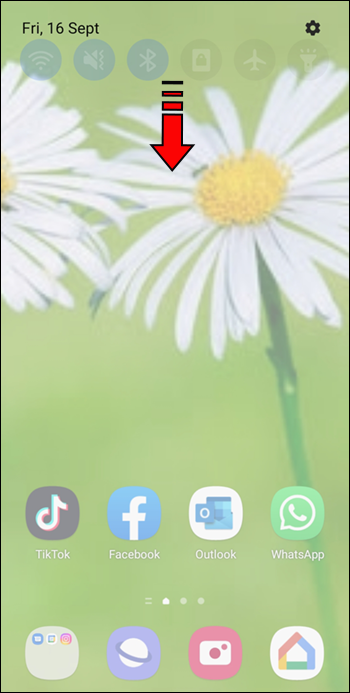
- Vá para o menu Configurações.

- Role para baixo e vá para a seção Aplicativos.

- Encontre o Google Maps.

- Toque nele.

- Procure a opção para limpar o cache. Toque nele.

- Retorne ao Google Maps e veja se as instruções de voz retornaram.
Depois que o cache for limpo, seu carro deve reproduzir o áudio corretamente.
Ajustar o volume do Google Maps
Se o som do Google Maps estiver desativado, você não ouvirá as instruções de voz, não importa o quanto aumente o volume. Depois de verificar se o volume do telefone está alto, verifique o volume do Google Maps.
- Abra o Google Maps no seu dispositivo Android.
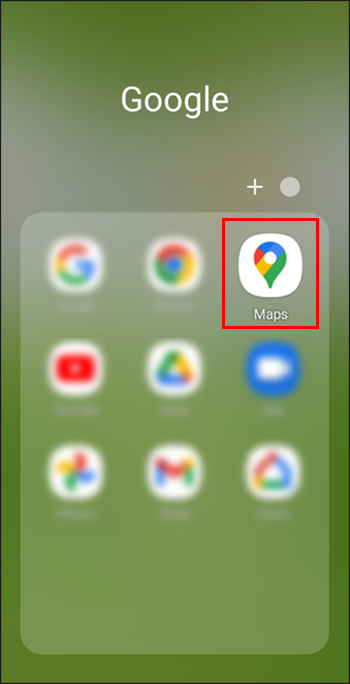
- Toque no ícone do microfone no canto superior direito.

O som deve ser restaurado. Caso contrário, siga estas etapas.
- Toque na sua foto de perfil ou iniciais.

- Vá para o menu Configurações.

- Selecione “Configurações de navegação”.

- Toque em “Nível de voz”.

- Escolha “Mais alto” ou outro nível de volume com o qual você se sinta mais confortável.

Às vezes, o áudio é desativado acidentalmente, mas você sempre pode reservar um minuto para verificar.
Escolha os alto-falantes corretos
O Google Maps permite que os usuários selecionem o dispositivo em que o som é reproduzido. Se você não ativar a opção Bluetooth, as instruções de voz serão reproduzidas apenas no seu dispositivo Android.
- Conecte seu dispositivo Android ao carro através do Bluetooth.

- Inicie o Google Maps.
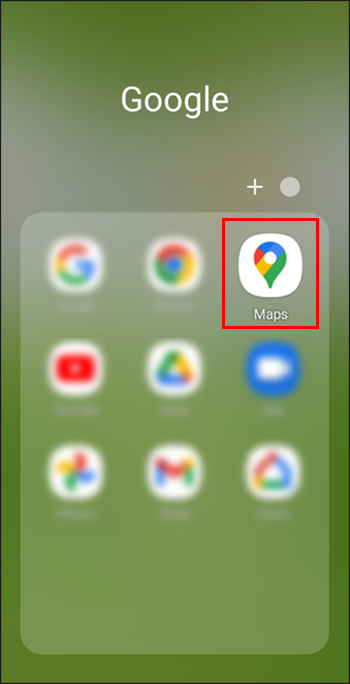
- Toque na sua foto de perfil.

- Vá para o menu Configurações.

- Selecione “Configurações de navegação” na lista.

- Ative “Reproduzir voz por Bluetooth”.
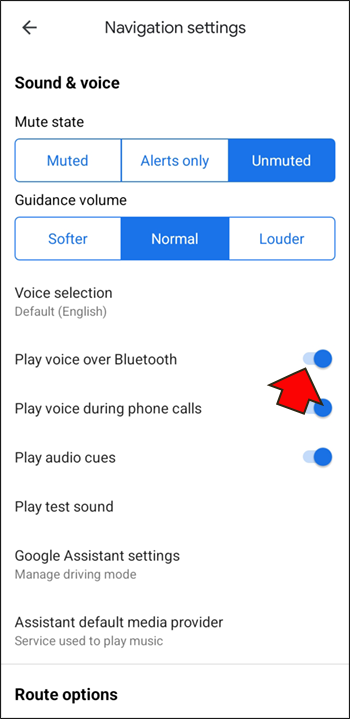
Os dispositivos que executam o Android 9.13 e posterior têm uma opção “Play Test Sound” para os usuários verificarem se o áudio está sendo transmitido corretamente. O aplicativo reproduzirá uma frase falada pela voz.
Voz do Google Maps não funciona com um iPhone
O Google Maps no iPhone é praticamente idêntico ao Android, o que significa que algumas dessas soluções funcionarão. No entanto, as etapas de limpeza de cache não estão disponíveis para iPhones. A Apple se livrou desse recurso em seus modelos mais recentes.
Enviar áudio para alto-falantes do carro
Você terá que ativar a opção de enviar instruções de voz do Google Maps para um alto-falante Bluetooth. Veja como funciona.
- Inicie o Google Maps para iOS.

- Selecione sua foto de perfil ou iniciais.

- Toque nas configurações.

- Vá para “Configurações de navegação”.

- Ative a opção “Reproduzir voz por Bluetooth”.

- Inicie a navegação para testar as direções de voz.

Ativar instruções de voz
Obviamente, se o som estiver desligado, você não ouvirá nada dos alto-falantes. Portanto, verifique se o som está ativado.
- Abra o Google Maps no seu iPhone.

- Digite as direções para um local.

- Observe o ícone do microfone no canto superior direito.

- Toque nele até que se torne um microfone padrão.

Se o ícone tiver uma barra ou ponto de exclamação, o som está desligado ou o aplicativo está configurado para anunciar apenas alertas. O aplicativo agora deve reproduzir o áudio normalmente nos alto-falantes do carro.
Deixe a voz mais alta
Enquanto você conclui a tarefa acima, considere aumentar o volume da voz do Google Maps. Isso permitirá que você ouça as instruções claramente.
- Acesse o aplicativo Google Maps.

- Selecione sua foto de perfil ou nome.

- Vá para Configurações.

- Procure por “Configurações de navegação”.
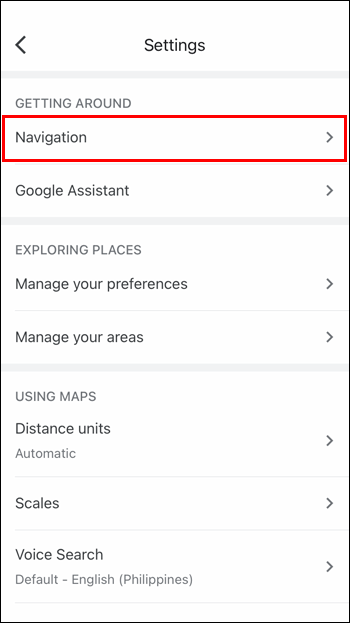
- Escolha a opção “Mais alto”.

Você pode ajustar ainda mais o volume usando seu telefone ou os controles de volume do carro, para que o aplicativo não fique muito alto.
Redefinir conexão Bluetooth
Obviamente, o iPhone deve ter uma conexão estabelecida com o console do carro. Você pode redefinir a conexão Bluetooth, se necessário.
- Deslize para cima na tela de botão do seu iPhone.

- Toque no botão Bluetooth para desativá-lo.

- Aguarde e ligue-o novamente.

- Desligue o Bluetooth do seu carro.

- Reative o Bluetooth do carro.

- Reconecte o iPhone ao carro.

- Inicie a navegação para testar o som.
Se você ainda usa um iPhone mais antigo com um botão home, substitua a Etapa 1 deslizando de baixo para cima. Certifique-se de que seu iPhone pode ser descoberto pressionando longamente o botão Bluetooth. Isso o levará ao menu de configurações do Bluetooth.
Voz do Google Maps não funciona no Android
Embora usar o alto-falante do carro para ouvir as direções do Google Maps seja superior, nem todo mundo quer fazer isso. Além disso, muitos veículos mais antigos também não possuem alto-falantes Bluetooth. Veja o que fazer para garantir que você ouça a voz do Google Maps nessas situações.
Aumente o volume
Às vezes, você pode acidentalmente silenciar um smartphone ou tablet. Embora suas notificações ainda sejam audíveis, alguns dispositivos separam os sons do sistema e o volume do aplicativo. Você pode ter recusado o último por acidente.
Felizmente, isso é corrigido pressionando o botão de aumentar o volume. A voz agora deve funcionar.
Habilitar som
Lembre-se de verificar o Google Maps também. Também pode ser silenciado por acidente.
- Abra o Google Maps no seu dispositivo Android.
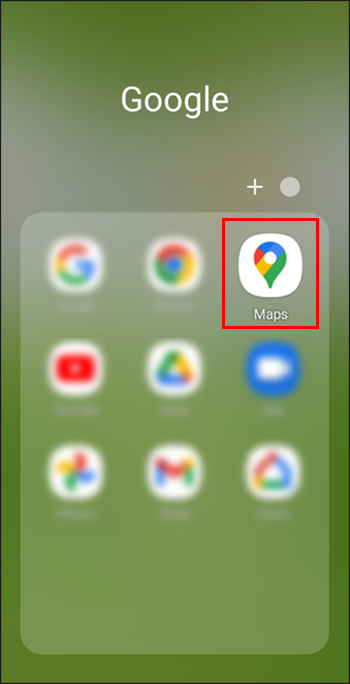
- Digite um destino no Maps.

- Observe o ícone do microfone que aparece.
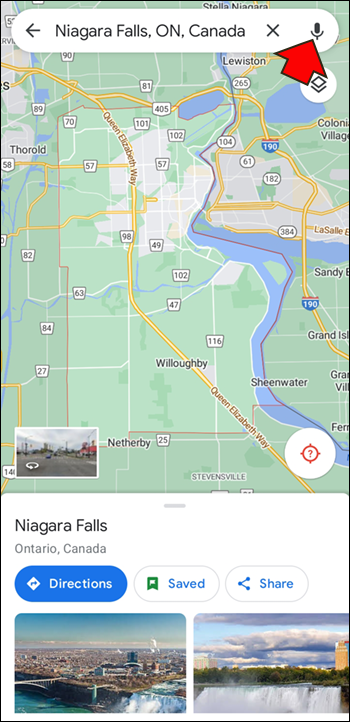
- Toque nele até que se torne um microfone padrão.

Certifique-se de que o megafone não tenha uma barra ou um ponto de exclamação na frente dele. Isso indica que o volume foi silenciado ou desativado.
Baixar instruções de voz
Um aplicativo do Google Maps desatualizado ou sem instruções de voz baixadas não terá a opção ativada. A única maneira de corrigi-lo é conectando-se à Internet.
- Conecte-se à internet com seu dispositivo.

- Inicie o Google Maps.
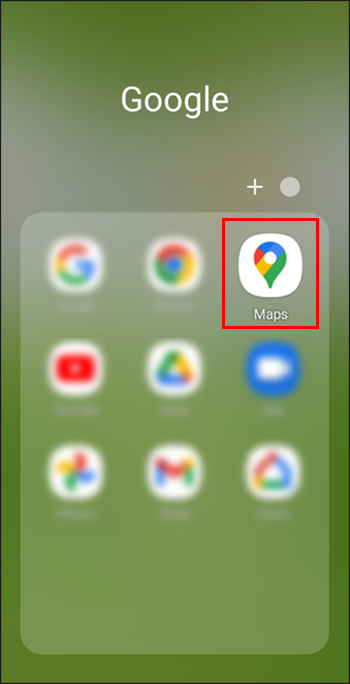
- Solicitar direções para um local.

- Comece a caminhar ou dirigir até o local para ver se as instruções de voz estão ativadas.

As instruções de voz agora devem funcionar.
Certifique-se de que seu aplicativo do Google Maps tenha atualizações automáticas ativadas para que você receba melhorias no aplicativo. O processo varia entre os dispositivos.
Voz do Google Maps não funciona iPhone
Os mesmos problemas com o Google Maps que afetam os dispositivos Android também podem ocorrer no seu iPhone. Aqui estão alguns problemas e possíveis soluções.
Restaurar Som
Certifique-se de que o Google Maps não esteja mudo ou o áudio definido para tocar apenas durante as notificações.
- Vá para o aplicativo Google Maps no seu iPhone.

- Digite um destino na caixa de pesquisa

- Dê uma olhada nos alto-falantes ou no ícone do megafone que aparece.

- Toque nele até que não haja barra ou ponto de exclamação.
Aumentar o volume
Você deve pressionar o botão de aumentar o volume para ouvir se o som está sendo reproduzido. Às vezes, isso é tudo o que é preciso para restaurar as direções de voz, se estiver funcionando o tempo todo.
Baixar instruções de voz
Se nada mais funcionar, tente solicitar as instruções de voz novamente. Verifique se você está conectado à Internet por Wi-Fi ou habilitou o uso de dados para mapas do Google para que isso ocorra.
- Conecte seu iPhone à internet por Wi-Fi ou habilite o uso de dados.

- Abra o Google Maps.

- Defina um destino e aguarde o download das instruções.

- Tente caminhar ou dirigir para ativar as instruções de voz.

- Ouça para determinar se as direções são alteradas para direções de voz.
Voz do Google Maps não funciona Samsung
Além das soluções acima, você sempre pode tentar essas alternativas. Eles também podem funcionar para outros dispositivos móveis.
Desinstalar o Google Maps
Se nada estiver funcionando, a causa pode ser um download corrompido. Você terá que desinstalar o aplicativo e baixá-lo novamente.
- Deslize para baixo.
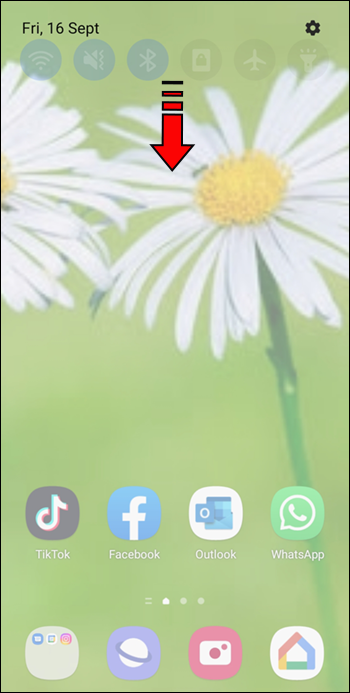
- Vá para o menu Configurações.

- Role para baixo até a seção “Aplicativos”.

- Procure no Google Maps.

- Desinstale-o.

- Acesse a Google Play Store.

- Pesquise pelo Google Maps.

- Baixe e reinstale o aplicativo.
Reinicie seu telefone
Não há nada de errado em reiniciar o smartphone. Fazê-lo reinicia o sistema do seu dispositivo e remove os dados desnecessários. Mas poderia ativar as instruções de voz novamente.
Fale comigo
Dirigir pode ser perigoso se você desviar os olhos da estrada, mesmo que por um segundo. Isso torna as direções de voz do Google Maps benéficas para a segurança. Embora o áudio nem sempre funcione, não é muito difícil corrigi-lo. Com essas sugestões, você poderá restaurá-lo.
Qual solução foi a que ajudou? Você sabe de outra correção? Deixe-nos saber na seção de comentários abaixo.
/google-maps-voice-not-working/